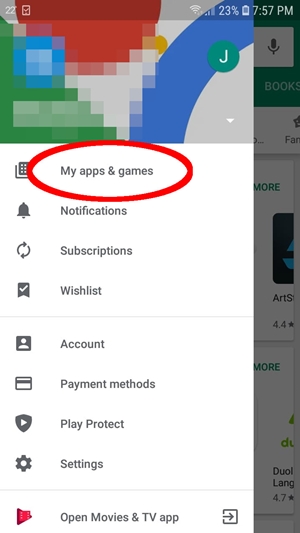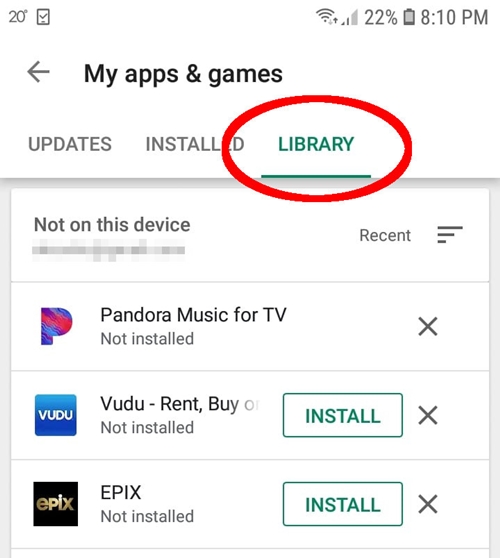Dacă vă aflați în dificultate încercând să recuperați o aplicație care a fost ștearsă de pe dispozitivul dvs. Android, nu vă transpirați. Recuperarea aplicațiilor este de fapt mult mai simplă decât recuperarea fotografiilor și a altor date.
Există multe motive pentru care ar putea fi necesar să recuperați datele aplicației care au fost șterse. Adesea, oamenii șterg aplicațiile doar pentru a afla că au nevoie din nou de aplicație, dar nu își amintesc cum se numește. Există, de asemenea, cazuri în care aplicațiile sunt șterse accidental de către proprietar sau altcineva cu acces la telefon. Sau, este posibil să fi trebuit să efectuați o resetare din fabrică, care șterge toate aplicațiile pe care le-ați instalat pe dispozitiv.
Indiferent de motiv, acest articol vă arată opțiunile pe care le aveți pentru a vedea aplicațiile șterse recent și, eventual, a le recupera și a datelor pe care le dețin.
Vizualizați și recuperați aplicațiile șterse folosind Google Play
Cea mai simplă modalitate de a obține acces la aplicațiile șterse este deja pe dispozitiv. Aplicația Google Play păstrează o evidență a aplicațiilor pe care le-ați descărcat și vă permite să vedeți istoricul aplicațiilor dvs. Urmați aceste instrucțiuni simple.
- Deschideți aplicația Google Play pe dispozitiv.
- Apasă pe Pictograma Hamburger (☰)în stânga barei de căutare — puteți, de asemenea, să glisați spre dreapta oriunde pe ecran pentru a accesa meniul.
- În meniu, atingeți Aplicațiile și jocurile mele, pe unele dispozitive Android s-ar putea spune Gestionați aplicațiile și dispozitivul in schimb.
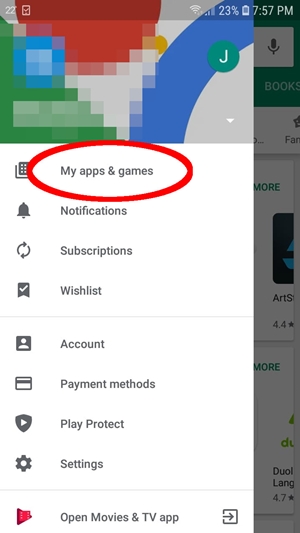
- De aici, selectați Bibliotecă fila din partea de sus a ecranului care afișează toate aplicațiile descărcate anterioare și curente.
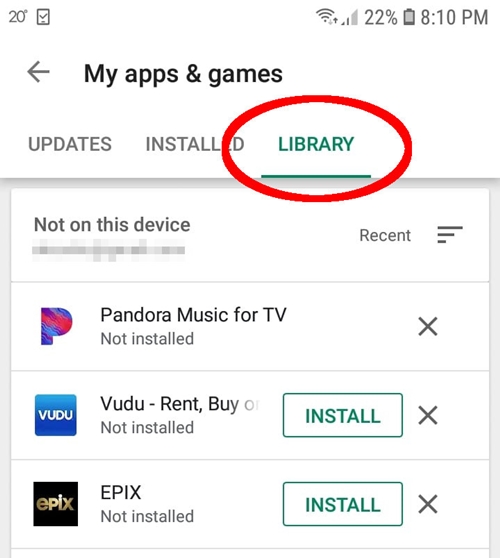
5. De acolo, navigați în listă pentru a găsi aplicația pe care doriți să o recuperați. Puteți sorta lista în ordine alfabetică sau după dată pentru a vă ajuta la căutare. Organizarea după dată afișează mai întâi cele mai recente aplicații. Dacă căutați o aplicație ștearsă mai veche, încercați să căutați în partea de jos.
Este important să subliniați că lista de aplicații se aplică contului dvs. Google și tuturor dispozitivelor dvs., nu doar celui pe care îl utilizați acum. Fiecare aplicație pe care ați descărcat-o vreodată pe orice dispozitiv se afișează în listă, deci este un instrument la îndemână.
O altă notă importantă de reținut este că o aplicație plătită este utilizabilă pe orice dispozitiv Google, nu doar pe dispozitivul de cumpărare. Dacă utilizați metoda Bibliotecă Google Play pentru a recupera aplicațiile pe care le-ați achiziționat, nu va trebui să plătiți din nou pentru ele.
Phonerescue pentru salvare
Dacă trebuie să aprofundați istoricul dispozitivului dvs., PhoneRescue este un instrument robust de recuperare pentru dispozitivele Android. Software-ul face mult mai mult decât afișarea datelor pierdute ale aplicației. De asemenea, poate restaura o varietate de conținut șters. Producătorul susține că funcționează pe aproape orice dispozitiv Android. Software-ul poate fi încercat gratuit, dar în cele din urmă va trebui să cumpărați o licență dacă doriți să îl utilizați în continuare.

- Mai întâi, descărcați PhoneRescue pe computerul dvs. desktop. Ai citit bine; acest software funcționează de pe computerul dvs.
- Lansați aplicația și veți vedea câteva sfaturi rapide despre cum să o utilizați.
- Utilizați cablul USB al telefonului pentru a vă conecta dispozitivul Android la computer. Vi se va solicita să efectuați câteva sarcini simple, cum ar fi activarea depanării USB și rootarea telefonului. Software-ul vă va ghida prin asta destul de repede.
- Odată ce preliminariile sunt finalizate, alegeți ce tipuri de date doriți să recuperați. Există o gamă largă de tipuri de fișiere pe care PhoneRescue le poate accesa. Cu toate acestea, doriți să vă asigurați că bifați Documentele aplicației în meniu.
- De acolo, faceți clic Următorulși veți primi un raport complet despre ceea ce a fost recuperat. Software-ul vă permite să recuperați datele direct pe dispozitivul dvs., ceea ce este un excelent economisire de timp. S-ar putea să găsiți unele dintre celelalte date care s-au amestecat, dar ar trebui să vedeți aplicațiile pe care le-ați șters.
Găsirea aplicațiilor în Galaxy Store
Poate că nu ați putut găsi aplicația pe care o căutați în Magazinul Google Play. Dacă sunteți utilizator Samsung, există un alt magazin de aplicații încorporat disponibil pe telefonul dvs. Presupunând că v-ați conectat la contul dvs. Galaxy, este posibil să găsiți aplicația care vă lipsește acolo.
- În funcție de cât de aglomerat este sertarul de aplicații pe telefon, faceți o căutare rapidă în Galaxy Store glisând în sus din partea de jos a telefonului sau atingând butonul Aplicații pictograma. Tip „Magazinul Galaxy” în bara de căutare și selectați aplicația.
- Acum, atingeți pictograma hamburger (trei linii orizontale) din colțul din stânga sus. Pentru a accelera procesul de căutare, comutați butonul Afișați aplicațiile instalate opțiunea pentru Oprit.

3. Derulați prin lista de aplicații și atingeți pictograma de descărcare pentru a recupera aplicația lipsă.

Ce să faci dacă toate aplicațiile au dispărut
Sistemul de operare Android poate fi un lucru ciudat și ciudat. Dacă toate aplicațiile tale au dispărut aleatoriu, există de obicei câteva motive pentru care. Primul este că le-ați fi putut șterge din greșeală pe toate.
- Pentru a verifica dacă există ștergere accidentală, setați telefonul în modul sigur. Pe multe dispozitive Android, țineți apăsat butonul fizic de pornire până când pe ecran apare opțiunea de oprire, apoi apăsați lung Oprire și alegeți
Modul sigur când apare.

Telefonul dvs. va reporni. Dacă toate aplicațiile dvs. reapar, aveți o problemă de software. De cele mai multe ori, această situație se datorează unui Launcher. În modul sigur, accesați setările telefonului și căutați orice lansatoare. Dacă este unul pe care doriți să îl păstrați, ștergeți memoria cache și datele, apoi reporniți telefonul. Dacă este unul pe care nu l-ați descărcat intenționat, dezinstalați-l. După ce faceți acest lucru, toate aplicațiile dvs. ar trebui să reapară la repornirea telefonului.
A șters accidental Magazinul Google Play
Nu este complet nemaiauzit că Magazinul Google Play dispare brusc de pe dispozitivul dvs. Android. Din fericire, este încă acolo. Magazinul Google Play este o aplicație preîncărcată, așa că nu o puteți dezinstala complet de pe telefon.
- Tot ce trebuie să faci este să te îndrepți spre Setări pe telefon și atingeți Aplicații sau Aplicatii, în funcție de versiunea de Android pe care o rulați.
- Căutați și selectați Magazin Google Play în lista de aplicații de pe telefon.
- Apoi, atingeți Permite. Magazinul dvs. Google Play va reapărea pe ecranul dvs. de pornire.

Cel mai frecvent motiv pentru care Magazinul Play dispare este atunci când l-ați dezactivat de fapt pe dispozitiv. Prin activarea acestuia, l-ați readus la viață.
Găsirea întrebărilor frecvente privind aplicațiile Android șterse
Am avut un APK, dar nu îl găsesc acum. Ce se întâmplă?
APK-urile sunt kituri de pachete Android sau fișiere care vă ajută să instalați aplicații. Mulți utilizatori de Android descarcă APK-uri deoarece aplicațiile nu sunt încă lansate sau oferă mai multă funcționalitate și libertate decât aplicațiile monitorizate din Magazinul Google Play. Din păcate, unele aplicații promovează activități ilegale de piraterie, care se termină cu scoaterea din magazinul de aplicații. Dacă încercați să recuperați un APK, cel mai bine este să faceți o căutare Google sau DuckDuckGo pentru aplicația lipsă sau una similară. Odată localizat, descărcați-l și configurați-l la fel ca orice alt fișier APK.
Cum pot localiza toate aplicațiile Android șterse, nu doar Play Store?
Deși puteți folosi oricare dintre metodele de mai sus pentru a descărca toate aplicațiile Android, ar consuma mult timp. Cel mai bun pariu este să verificați dacă există o copie de rezervă și să faceți o recuperare completă a sistemului. Există unele riscuri cu această metodă, deoarece va trebui să resetați dispozitivul din fabrică, ceea ce înseamnă că ați putea pierde totul, așa că verificați mai întâi o copie de rezervă.
Mergeți la „Setări” de pe dispozitiv și atingeți „Backup” (acest lucru poate varia în funcție de producător). Utilizatorii Samsung pot căuta backup-ul Samsung Cloud, iar utilizatorii LG ar trebui să aibă o opțiune similară. Indiferent de dispozitiv, fiecare utilizator Android ar trebui să aibă o copie de rezervă Google. Faceți clic pe backup, verificați dacă este o dată recentă și că aplicațiile, fotografiile, documentele, contactele și orice altceva necesar au fost stocate. Acum, puteți face o resetare din fabrică și puteți restabili telefonul la normal, cu toate aplicațiile intacte.
Aplicații pe Android
În încheiere, este o idee bună să setați setările dispozitivului pentru a face copii de rezervă ale datelor pe serverele Google. Va face aplicațiile pierdute mult mai ușor de găsit în timpul oricăror evenimente problematice în viitor.
Ați șters din greșeală o aplicație critică pentru sistem? Încercați să recuperați o aplicație și fișierele anterioare asociate cu aceasta? Simțiți-vă liber să vă împărtășiți gândurile și experiențele în comentariile de mai jos.